La forma más fácil de exportar informes PDF de Google Analytics

Di lo que quieras sobre Google Analytics 4, pero ha llegado para quedarse.
Esta herramienta de análisis web puede haber recibido críticas por su interfaz poco intuitiva, pero no se puede negar que proporciona información valiosa sobre el rendimiento de su sitio web. Sus funciones de medición y seguimiento avanzado de eventos son inigualables.
En esta guía, aprenderá a exportar todos los datos de Google Analytics a archivos PDF. Y ya que estamos, también te recomendaremos el método herramienta de informes más sencilla para automatizar el proceso.
Adelántate.
- Por qué los informes de Google Analytics son cruciales para los profesionales del marketing
- Tutorial: Cómo exportar un informe de Google Analytics en PDF
- Limitaciones de los informes PDF integrados en Google Analytics
- Presentamos DashThis: Automatice sus informes PDF de Google Analytics
- Automatice hoy mismo sus informes de Google Analytics
Nota: En esta guía se utilizan indistintamente Google Analytics y Google Analytics 4.
Por qué los informes de Google Analytics son cruciales para los profesionales del marketing
A pesar de la impopularidad de Google Analytics 4, sus funciones gratuitas de generación de informes y seguimiento avanzado lo convierten en la opción preferida de los profesionales del marketing. He aquí tres razones más por las que los informes son indispensables.
Tomar decisiones basadas en datos para optimizar las campañas
Su informe de Google Analytics es lo primero en lo que debe fijarse para identificar de dónde proceden sus mejores clientes y qué les impulsa o les impide actuar.
Por ejemplo, si las conversiones disminuyeron, analice el informe Exploración del embudo.
Revela dónde caen los usuarios en las rutas de conversión, para que pueda recopilar el contexto y planificar estratégicamente cómo mejorarlo, como mejorar el diseño de la página de destino o segmentar a los usuarios por datos demográficos para enviar mensajes específicos.
Comprender el comportamiento de los usuarios (y mejorar las métricas clave)
Los informes GA4 también proporcionan información sobre el comportamiento de los clientes, como el tipo de contenido que desean.
Ilustrémoslo con un ejemplo:
Eres un estratega de SEO que está decidiendo en qué palabras clave centrarse el próximo trimestre. ¿Deberías invertir más en artículos de comparación y alternativas o en trabajos por hacer (JTBD)?
En este caso, podría analizar métricas como las conversiones, las páginas vistas, el tiempo de permanencia en la página y la profundidad de desplazamiento (con las correspondientes métricas y dimensiones si es necesario) en el informe Compromiso > Eventos. Estas métricas de compromiso le indican qué contenido funciona mejor.
Comunicar a las partes interesadas los resultados obtenidos con tanto esfuerzo (y conseguir su aceptación).
Los informes GA4 transmiten la repercusión de su trabajo y aumentan las probabilidades de conseguir la aprobación para el trimestre siguiente.
Gracias a la integración nativa de GA4 con Looker Studio (anteriormente Google Data Studio), puedes convertir rápidamente tus datos sin procesar en visualizaciones fáciles de entender, anotarlas con texto e imágenes y exportarlas a hojas de cálculo.
También es fácil presentar a las partes interesadas los resultados obtenidos con tanto esfuerzo.
Descarga tus informes en PDF, envíales enlaces en correos electrónicos programados o incrústalos en otros sitios. De cualquier forma, destacará la atribución de sus esfuerzos de marketing y demostrará la necesidad de presupuesto en función de resultados concretos.
Tutorial: Cómo exportar un informe de Google Analytics en PDF
Incluso los principiantes pueden seguir estos pasos para exportar informes en PDF directamente desde Google Analytics 4.
En primer lugar, asegúrate de que tienes acceso de Editor o Administrador. Te permite personalizar tu informe hasta el nivel más granular antes de exportarlo.
Paso 1: Acceda a su cuenta de Google Analytics
Visite Google Analytics e inicie sesión.
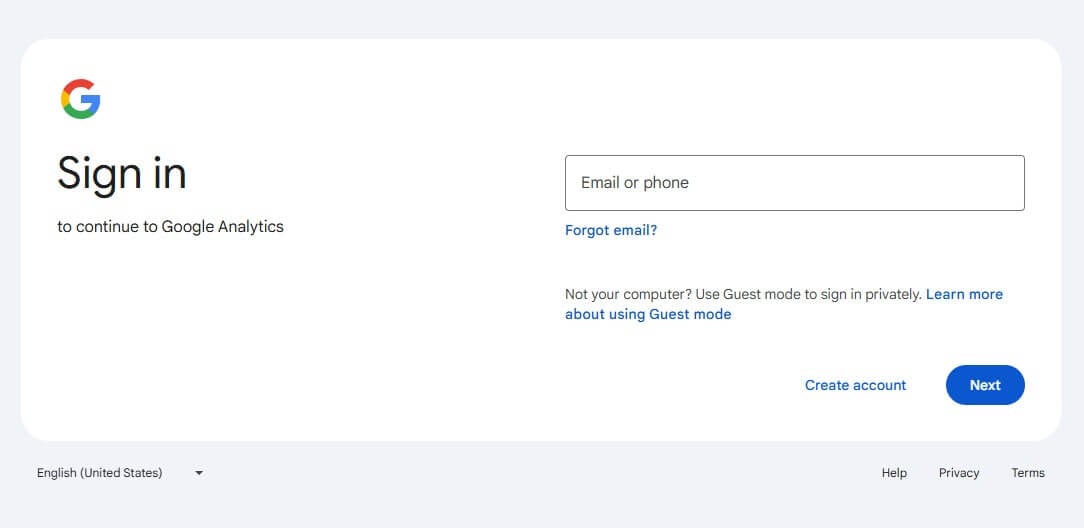
Paso 2: Localizar el informe a exportar
En el menú de navegación de la izquierda, haga clic en Informes y seleccione el informe que desea exportar (por ejemplo, Adquisición > Adquisición de usuarios para saber cómo descubren los usuarios su sitio web).
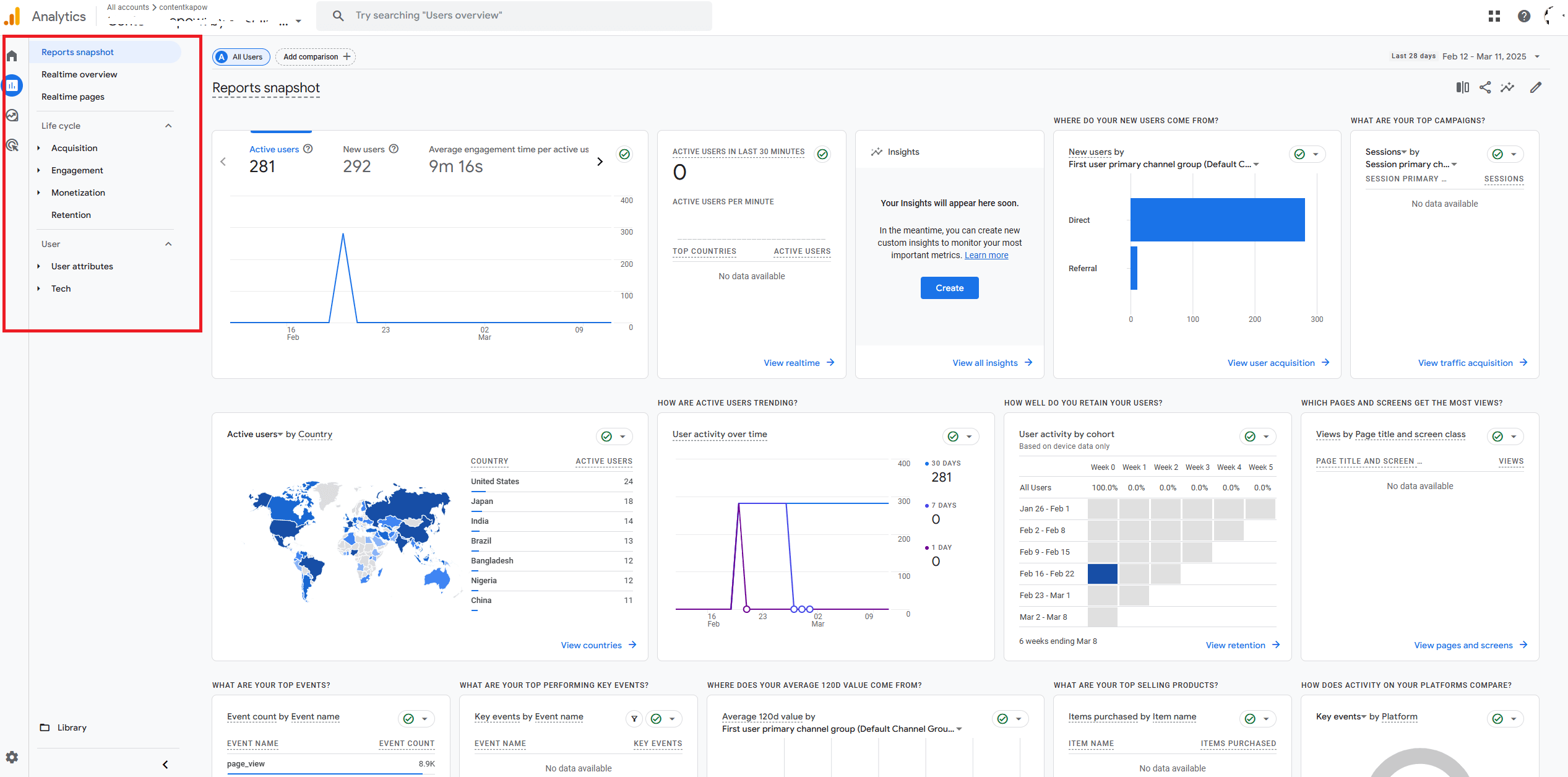
También puede hacer clic en Explorar para acceder a sus informes personalizados.
Paso 3: Personalice su informe (opcional)
Ajuste el intervalo de fechas, los segmentos y los filtros en consecuencia.
Si desea personalizar aún más su informe para resaltar puntos de datos específicos, haga clic en el icono de lápiz icono del lápiz en la parte superior derecha.
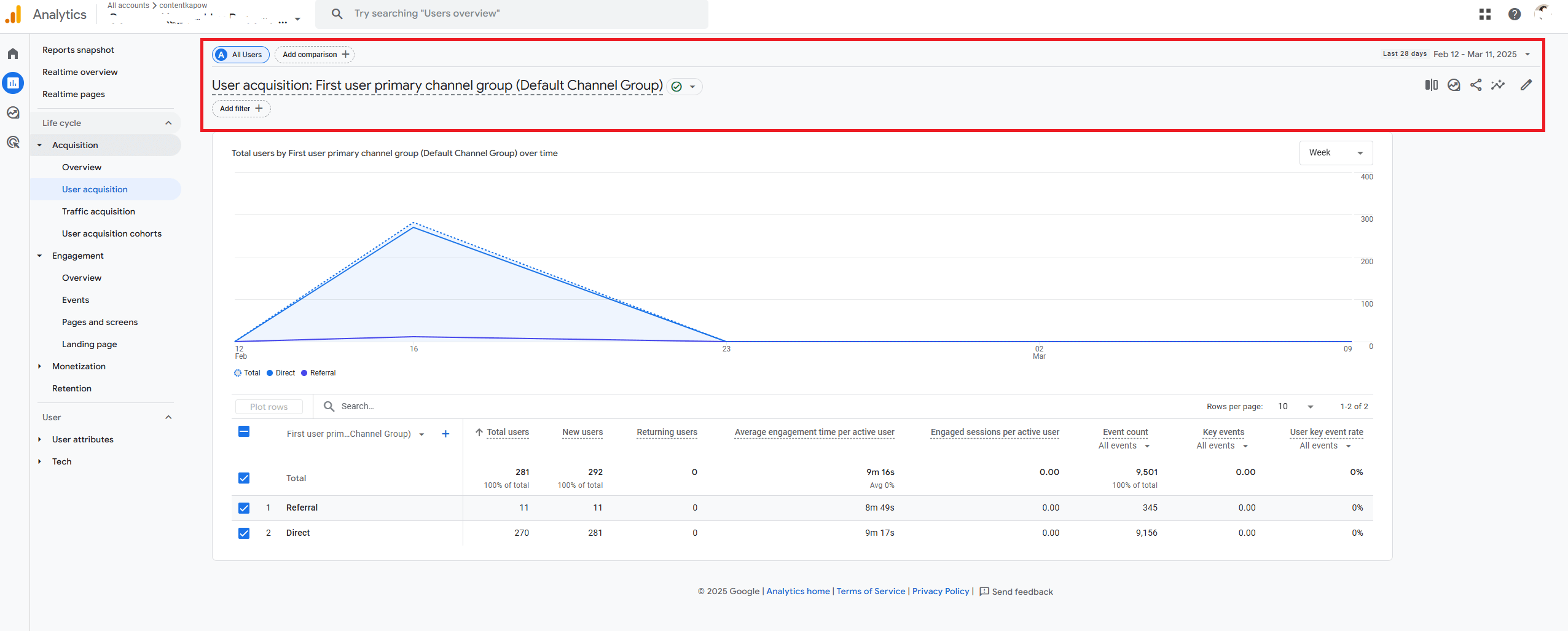
Aquí puede añadir, eliminar o reordenar las métricas y dimensiones. También puede modificar (u ocultar) sus gráficos aquí.
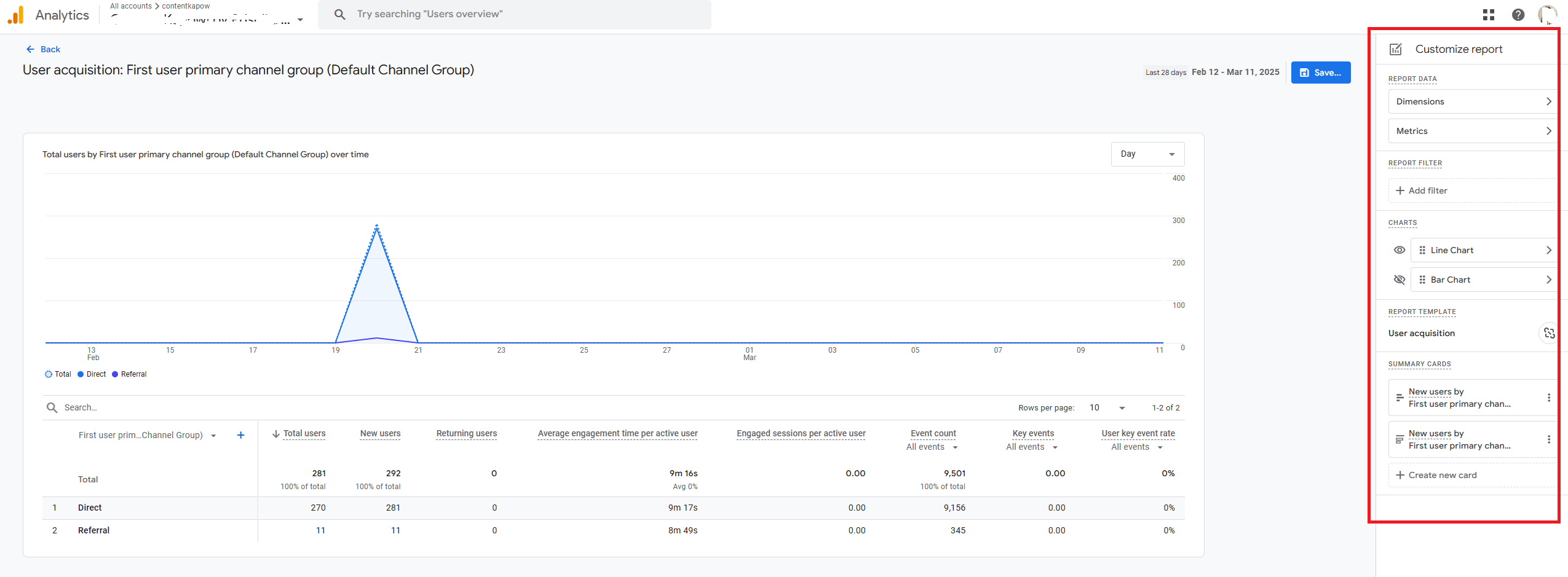
Haga clic en Guardar.
A continuación, haga clic en ⬅️ Atrás (arriba a la izquierda) para volver a su informe.
Paso 4: Exportar el informe
En la esquina superior derecha, haga clic en el icono Compartir este informe >. Descargar archivo > Descargar PDF.
Aquí también puedes descargarlo como archivo CSV o exportarlo a Google Sheets.
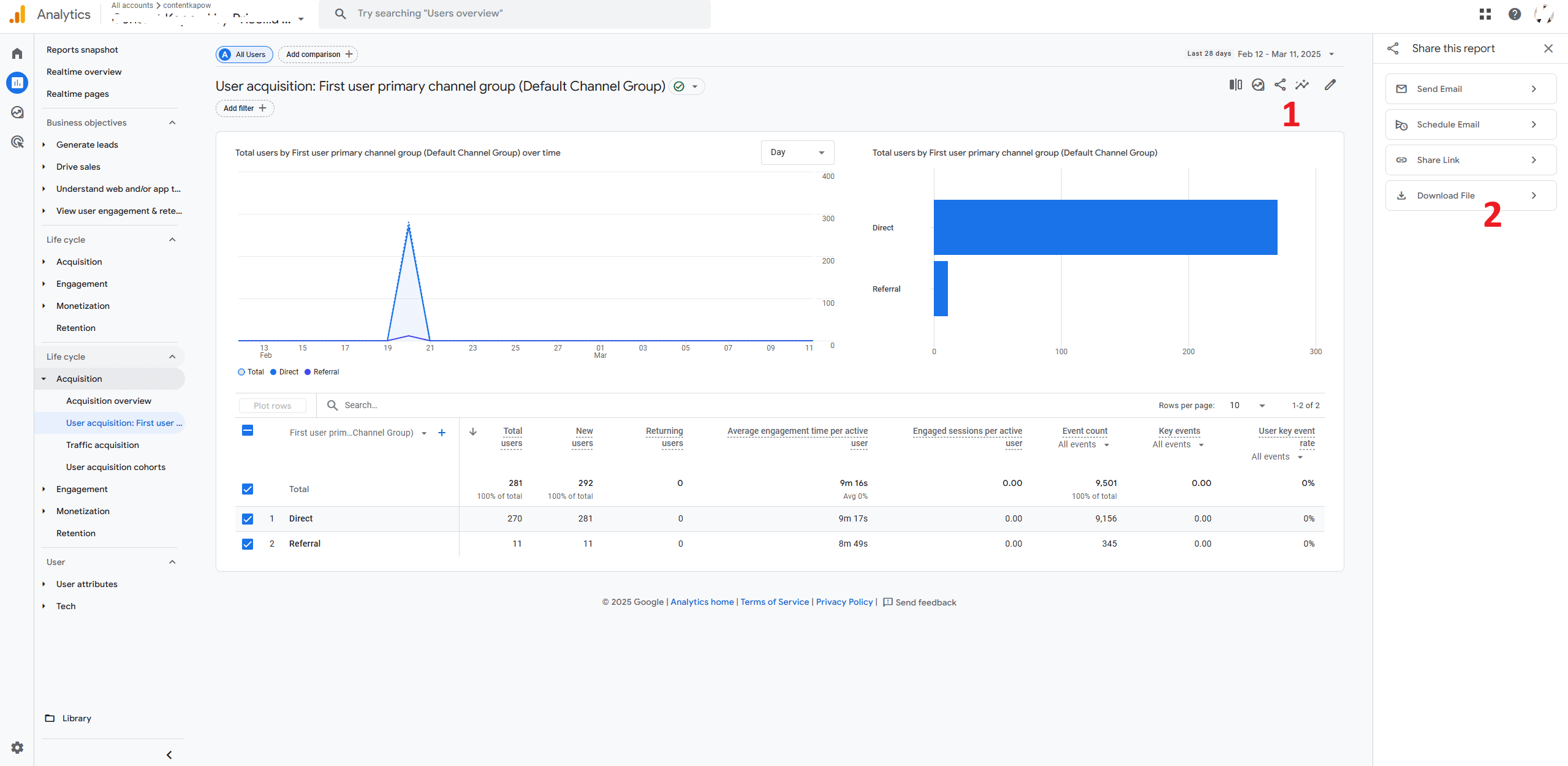
Paso 5: Comparte tus descargas PDF
Una vez descargado el informe en PDF, puedes subirlo a tu plataforma de comunicación de equipos o imprimirlo para las reuniones.
Limitaciones de los informes PDF integrados en Google Analytics
Si bien Google Analytics destaca por su asequibilidad y sus datos exhaustivos, su proceso de elaboración de informes y sus opciones de personalización dejan mucho que desear. He aquí un análisis más profundo.
Restricciones que hacen que el proceso manual lleve mucho tiempo
Una peculiaridad de informes de Google Analytics es su restricción de 12 métricas. Con solo 12 métricas permitidas en un informe, corres el riesgo de perderte información más profunda sobre el rendimiento de tu marketing digital.
Por supuesto, puede utilizar varios informes, cada uno centrado en diferentes conjuntos de métricas para cubrir todos los KPI relevantes, pero este proceso manual consume mucho tiempo.
Necesita una solución mejor, como una que le permita añadir todos los KPI y métricas relevantes, sin restricciones.
Falta de personalización
Una búsqueda rápida revela que los usuarios lamentan la imposibilidad de personalizar sus informes de Google Analytics, concretamente la falta de:
- Anotaciones personalizadas. A diferencia de Universal Analytics, que permitía a los usuarios añadir notas en la línea de tiempo, esta función falta en GA4.
- Marca. Actualmente, es imposible añadir un logotipo o un tema de color personalizado directamente en los dashboards. Si bien esto importa poco para los informes internos, es diferente para las agencias que quieren crear una experiencia memorable para el cliente.
Para evitar estas limitaciones, considere la posibilidad de utilizar una herramienta de informes automatizados de terceros como DashThis.
Presentamos DashThis: Automatice sus informes PDF de Google Analytics
DashEste es el más sencilla herramienta de informes automatizada.
Gracias a nuestra integración nativa, puede recopilar automáticamente todos los datos de varias cuentas y fuentes de Google Analytics en un solo informe.
No hay restricciones de métricas o dimensiones. Obtenga todo el rendimiento de su sitio web, estrategias de marketing digital y datos de comercio electrónico, todo en un solo lugar.
A continuación se explica cómo automatizar un PDF de Google Analytics en DashThis:
- Seleccione un informe gratuito (nota: DashThis ofrece más de 40 plantillas de informes)
- Conecta tu cuenta de Google Analytics 4 con DashThis
- Elija sus KPI o métricas en Widgets predefinidos
Espere unos segundos mientras DashThis recopila datos en su dashboard automáticamente. Arrastre y suelte las métricas como desee.
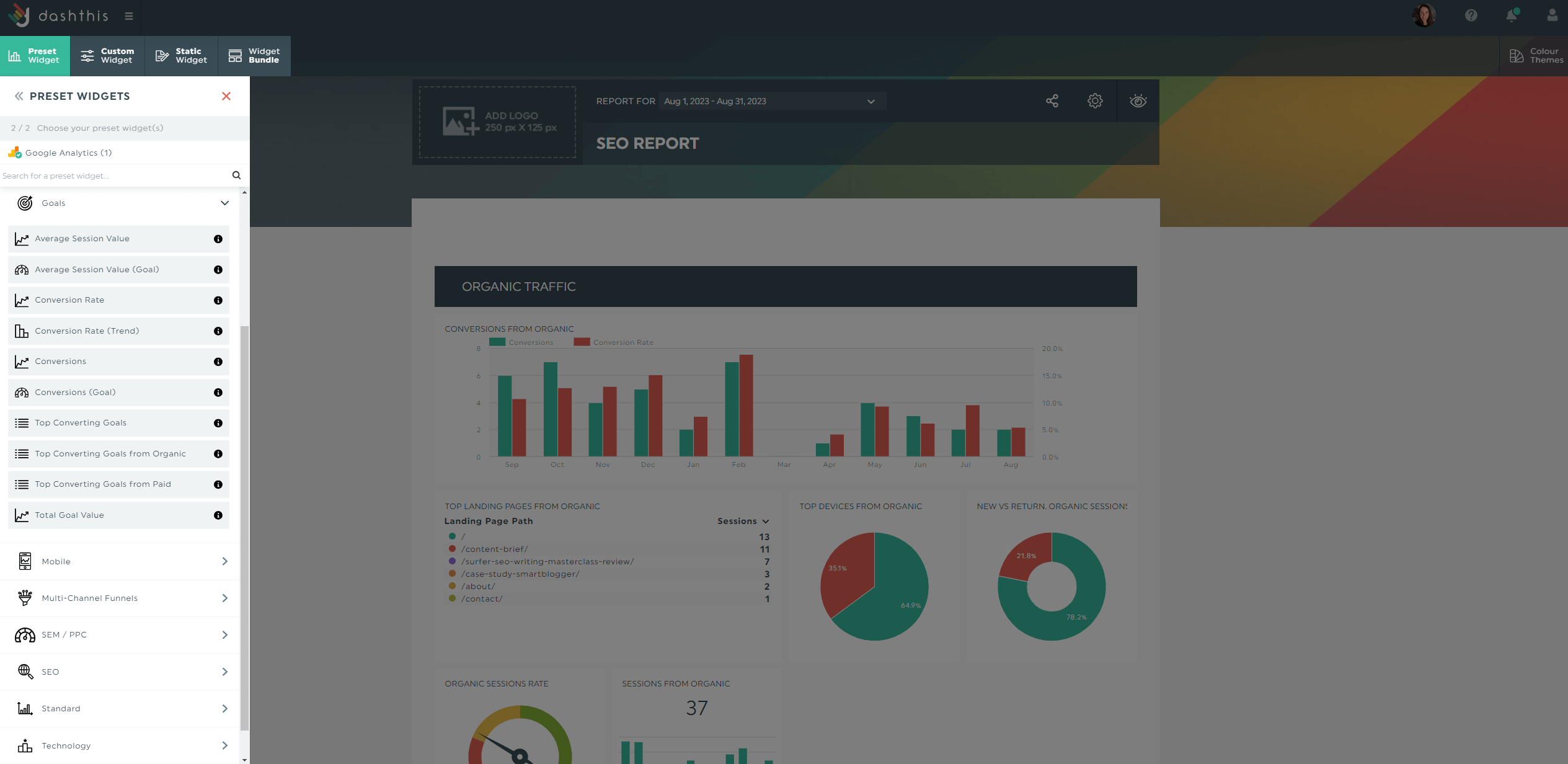
Personalice el dashboard en consecuencia.
(i) AÑADIR OBSERVACIONES DIRECTAMENTE EN LOS INFORMES
Actualmente, los informes de Google Analytics 4 carecen de anotaciones integradas (aunque existen soluciones como los plugins de terceros, Looker Studio).
Afortunadamente, DashThis ofrece una función similar.
Haga clic en Widget estático > Comentario para añadir observaciones, sugerencias o los siguientes pasos recomendados. Por ejemplo, aquí puedes explicar cómo un evento específico (por ejemplo, una nueva campaña PPC) impactó en el tráfico y las conversiones y cómo planeas seguir adelante.
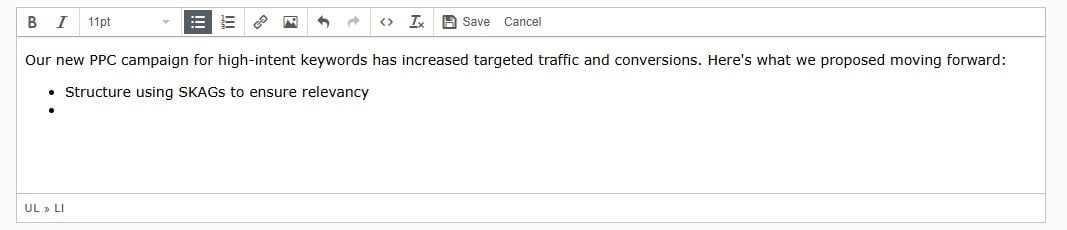
Haga clic en Guardar cuando haya terminado.
(ii) DESTAQUE SU MARCA
Haga clic en Temas de color > Temas predefinidos para elegir el conjunto de colores que mejor refleje tu marca. Alternativamente, actualiza al plan Profesional para añadir los colores de tu marca.
Incluso puedes elegir los colores de las fluctuaciones del gráfico.
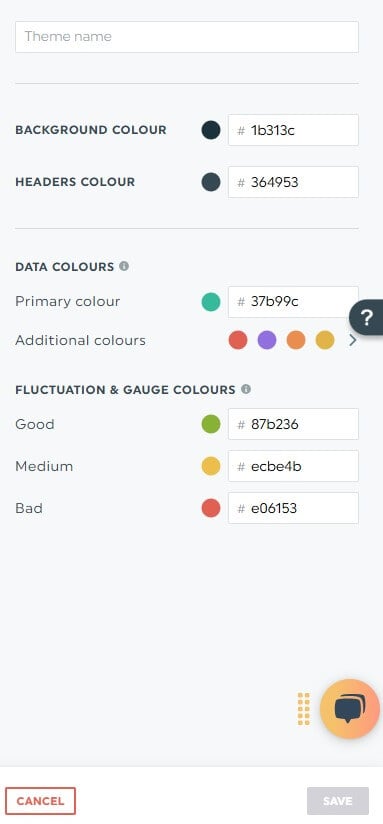
Haga clic en Guardar.
(iii) EXPORTAR COMO PDF
Para exportar su informe en formato PDF, siga estos pasos:
- Haga clic en el icono Icono de opciones compartidas
- Seleccione Exportar como PDF
- Editar el nombre del archivo
- Haga clic en Exportar PDF
Obtendrás un informe estéticamente agradable como éste.
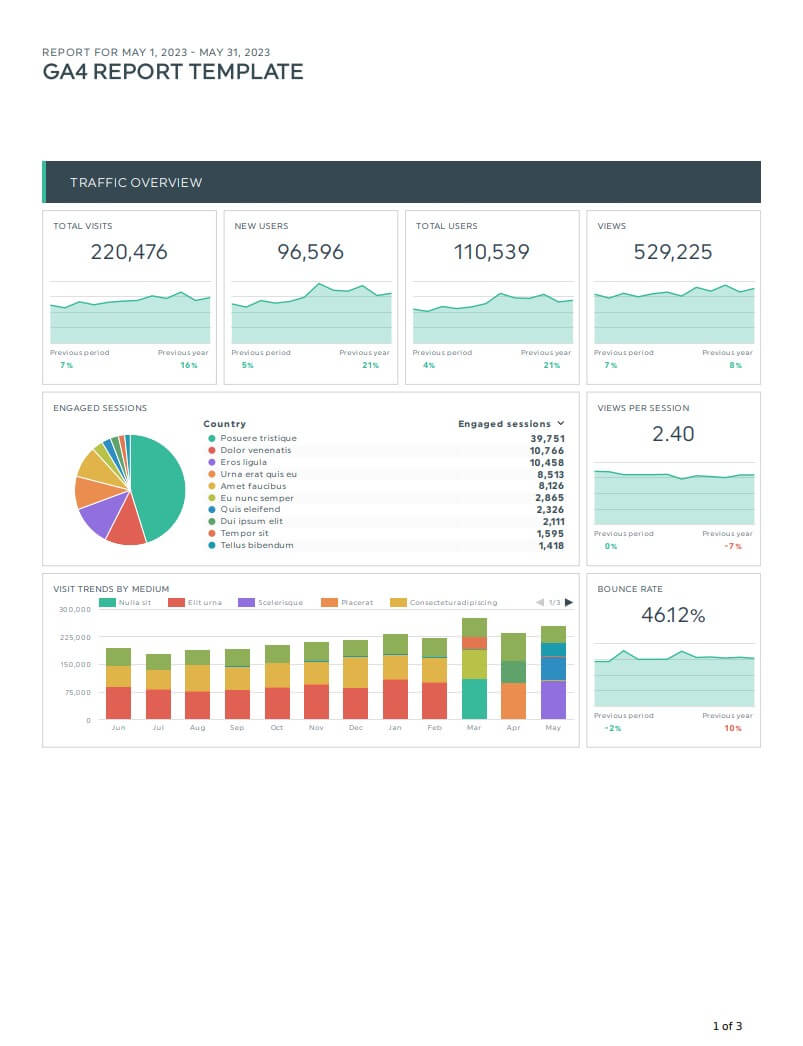
CONSEJOS EXTRA: AHORRE TIEMPO CON LA CLONACIÓN, EL ENVÍO AUTOMATIZADO DE CORREOS ELECTRÓNICOS Y MUCHO MÁS
Como ya hemos mencionado, no hay límite en el número de métricas y dimensiones que puedes añadir a tu dashboard.
Tanto si se trata de informes estándar como de informes "combinados" -como un informe PDF sobre redes sociales y informe SEO en PDF - puede añadir tantos conjuntos de datos como desee.
Para reutilizar su informe en futuras campañas, clónelo.
Vaya al Gestor deDashboard y localice el informe que desea clonar. Haga clic en el icono icono de menú > Clonar.
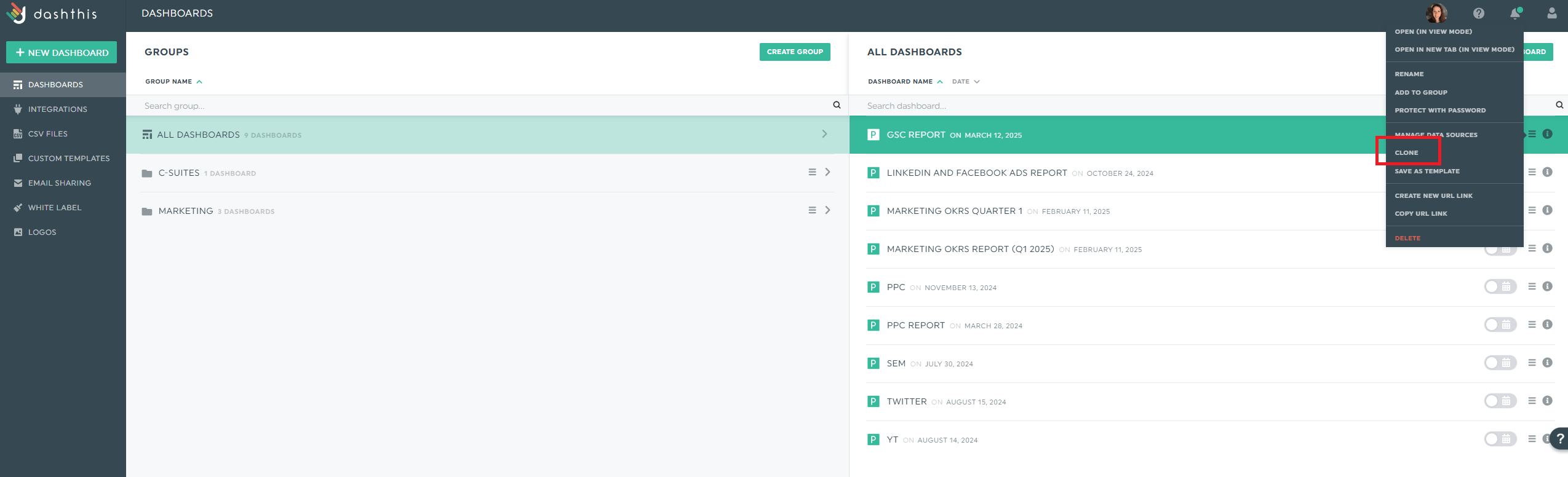
Seleccione la(s) fuente(s) de datos y las preferencias (por ejemplo, el periodo de tiempo) y añada una contraseña opcional.
El informe clonado tendrá el mismo título, logotipo y widgets (incluidas las métricas) en el mismo lugar. Lo único que no se clona son los cuadros de comentarios y los temas de color personalizados.
Consejo DashThis: Si utiliza el mismo informe para todos los clientes, guárdelo como plantilla personalizada.
También puede programar un envío automático por correo electrónico. Así es como funciona:
- Pase el ratón sobre el icono Opciones de uso compartido en la parte superior derecha
- Haga clic en Compartir por correo electrónico
- Establecer el periodo y la frecuencia dashboard
- Añadir una nota opcional
- Haga clic en Programar
Y voilà, ahora puede enviar su informe en un horario predeterminado. Cualquiera que lo reciba podrá verlo en tiempo real.
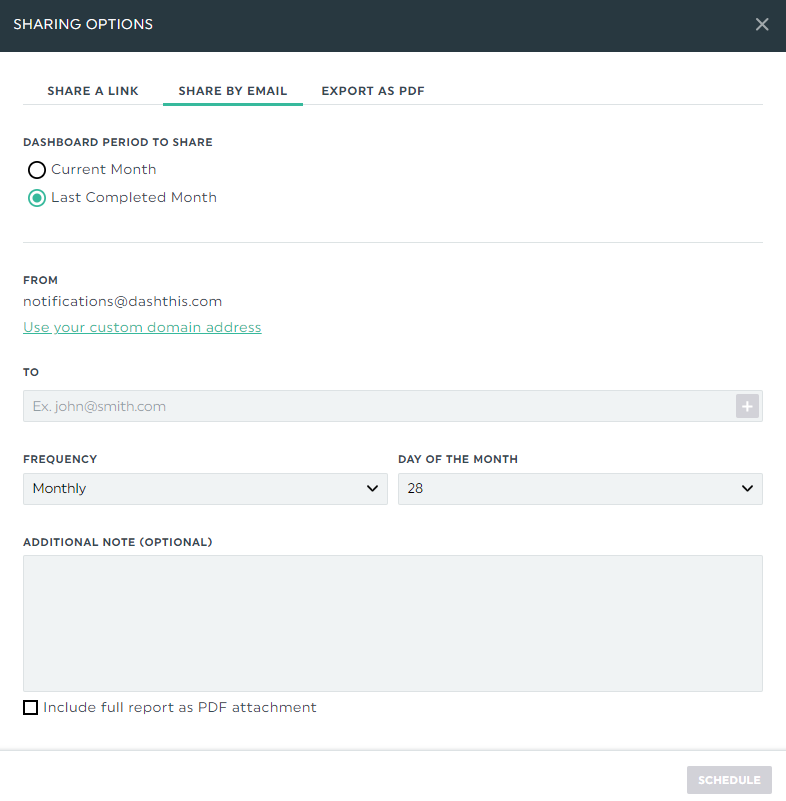
Automatice hoy mismo sus informes de Google Analytics
Es bastante sencillo exportar el informe directamente desde Google Analytics.
Pero eso no significa que sea perfecto.
Si se siente frustrado por la falta de personalización o por la lentitud del proceso, pásese al más sencilla herramienta automatizada de informes, DashThis.
Reúna automáticamente todos los datos de Google Analytics (incluido el rendimiento de Google Ads y los datos de comercio electrónico) de varias cuentas y fuentes en un informe.
Comience hoy mismo su prueba gratuita de 15 días.
¿Estás listo para automatizar tus informes de Google Analytics con Dashthis?
Seguir leyendo
No se lo pierda.
Automatice sus informes
Reúna todos sus datos de marketing en un informe automatizado.
Prueba dashthis gratis

